Valorant Güncelleme Hatası Çözümü
Valorant sürekli olarak güncellenen, oyuncular için taze, sıcak tutulan bir FPS oyunudur. Riot Games neredeyse her oyununda aynı stratejiyi kullanmaktadır. Güncellemelerin olumlu etkilerinin yanında, olumsuz etkileri de elbette vardır. Valorant güncelleme hatası çözümü konusunda bu olumsuz sonuçların birine, Valorant güncelleme hatasına değineceğiz.
Valorant güncelleme hatası oyuncuların görmekten hiç hoşlanmadığı hataların başında gelir. Önce bakım sırasında sunucuların açılmasını sonra güncellemenin inmesini ve kurulmasını beklersiniz. Tam oyunu gireceğinizi düşünürken hatayla karşılaşmak çok yıkıcı olabilir. Yıkılmayın diye Valorant güncelleme hatası çözümü ile karşınızdayız.
Valorant Güncelleme Hatası Çözümü
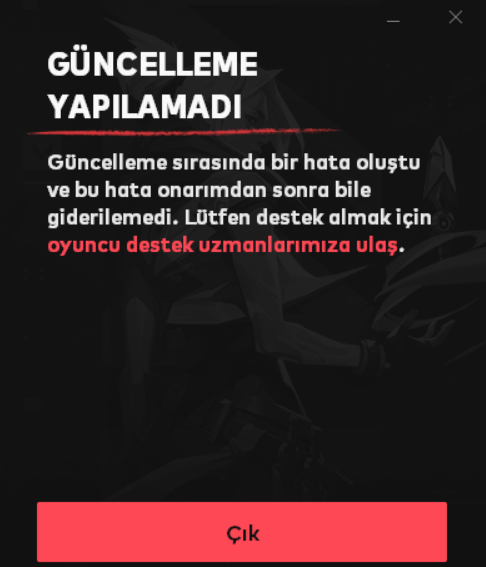
Valorant güncelleme hatası çözümü olarak üç farklı yöntemi ele aldık. Hangi yöntemi daha kolay uygulayacağınıza kendinizin karar vermesini ve buna göre yöntemlere öncelik vermenizi öneriyoruz. Biz sıralamayı tamamen kendi bakış açımıza göre yaptık. Daha fazla sizleri bekletmeden çözüm yöntemlerimize bakalım;
- Uyumluluk sorunu giderme.
- Riot Vanguard'ı silip tekrar yükleme.
- Valorant'ı tekrar kurmak.
Yukarıda listelediğimiz üç farklı yöntem ile güncelleme hatasını çözebileceğinize inanıyoruz. İlk iki yöntem genellikle çözüme en kolay ve en kesin ulaştıran yöntemlerdir. Umarız üçüncü yöntemi uygulamak zorunda kalmazsınız.
Valorant Uyumluluk Sorunu Giderme
Uyumluluk sorunu sadece Valorant için değil, diğer uygulamalar, oyunlar için de karşınıza çıkabilir. Uyumluluk sorununu nasıl çözeceğinizi tane tane anlatmaya çalışacağız.
Valorant güncelleme hatası çözümü için uyumluluk sorunu giderme yöntemi oldukça etkili ve basittir.
- Valorant'ı başlattığınız kısayolun üzerine gidin ve sağ tıklayın. (Genellikle masaüstünde veya başlat menüsünde olacaktır)
- Açılan sekmeler arasından Özellikleri'i seçin.
- Karşınıza çıkan yeni menüde Uyumluluk sekmesine gidin.
- Uyumluluk modu yazan kısmın hemen alt tarafında kendisine yer bulan Bu programın çalıştırılacağı uyumluluk modu'nun kutucuğunu işaretleyin.
- Kutu işaretlendiğinde aşağısındaki seçenekler aktif, seçilebilir olacaktır.
- Genellikle otomatik seçien Windows XP seçeneği tanımlanmış olarak karşınızda olur.
- Kullanmış olduğunuz işletim sistemine göre Windows XP yazan sekmeyi Windows 7, Windows 8, Windows 10 olarak değiştirin.
- Değişiklikleri kaydedin.
Uyumluluk sorununu yukarıdaki maddeleri teker teker uyguladığınızda çözmüş olacaksınız. Eğer güncelleme hatası almanızın nedeni uyumluluk sorunuysa Valorant güncelleme hatası çözümü sizin için yukarıda önerdiğimiz yöntemdir.
Hala aynı hatayı almaya devam ediyorsanız diğer yöntemlerimize bakmanızda fayda var demektir.
Riot Vanguard Silip Tekrar Yüklemek
Riot Vanguard oyuna girişlerin denetimli olmasını sağlayan, Valorant'ı hilelerden koruyan bir uygulamadır. Riot Vanguard'ın doğru çalışmaması Valorant güncelleme hatasını almanıza neden olabilir. Hatayı Riot Vanguard üzerinden çözmek için, uygulamayı silip tekrar yüklemeyi deneyebilirsiniz.
- Başlat menüsünde yer alan arama yerine Denetim Masası yazarak Denetim Masasını açın.
- Programlar sekmesinin altındaki Program Kaldır'a tıklayın.
- Listelenmiş programlar arasından Riot Vanguard'ı bulun.
- Sağ tıklayıp Kaldır deyin ve programın kaldırılmasını bekleyin.
- Ardından Valorant'ı başlatarak Riot Vanguard'ın inmesini bekleyin.
Riot Vanguard tekrar kurulduğunda oyuna girmeyi deneyin. Eğer sorunsuz şekilde oyuna girebildiyseniz Riot Vanguard Valorant güncelleme hatası çözümü sizin için yeterli olmuş demektir.
Valorant'a hala erişemiyorsanız üçüncü yani son çözüm yöntemini deneyebilirsiniz.
Valorant Tekrar Yükleyin
Valorant'ı silip tekrar yüklemek Valorant güncelleme hatası için cevap olan çözüm yöntemi olabilir. Diğer yöntemlere göre uygulaması oldukça zordur çünkü indirme işlemi hayli uzun sürebilir. Eğer Valorant'ı kaldırıp, tekrar indirmeyi düşünüyorsanız Valorant Kaç GB ve Valorant İndirmek Kaç GB İnternet Yer konularımıza da göz atabilirsiniz. İşte Valorant'ı tekrar yüklemek için yapmanız gerekenler;
- Başlat menüsünde yer alan arama yerine Denetim Masası yazarak Denetim Masasını açın.
- Programlar sekmesinin altındaki Program Kaldır'a tıklayın.
- Listelenmiş programlar arasından Valorant'ı bulun.
- Sağ tıklayıp Kaldır deyin ve programın kaldırılmasını bekleyin.
- Ardından Valorant'ı Riot Games'in resmi sitesinden tekrar indirip kurun.
Umarız üç yöntemden birisi sizin karşılaştığınız hata için çözüm olmuştur. Valorant güncelleme hatasının sadece sizin başınıza gelmediğini, diğer oyuncuların da Valorant güncelleme hatasını yaşadıklarını unutmamalısınız, çözüm ararken pes etmemenizi öneriyoruz.
Valorant Güncelleme Hatası Nasıl Düzeltilir?
Valorant güncelleme hatasını düzeltmek için yukarıda saydığımız yöntemler ve ekstra olarak beklemekten başka şansınız olmayabilir. Sorun sizden yani bilgisayarınızdan, oyununuzdan kaynaklıysa problemi araştırarak çözebilirsiniz. Aksi taktirde, sunucu kaynaklı, oyun kaynaklı hataları düzeltmek için elinizden gelen bir şey yoktur.
Yeni yöntemler keşfedildikçe Valorant güncelleme hatası konumuzu sizler için güncellemeye devam edeceğiz. Tayming güncelleme hatası vermez :)
Sıkça Sorulan Sorular
Valorant güncelleme hatası, Valorant güncellenirken yaşanan teknik aksaklıklardan dolayı oyunun güncellemeyi indirememe, kuramama durumudur.
Riot Vanguard, Riot Games'in Valorant'ı üçüncü parti yazılımlardan korumak için kullandığı uygulamadır.
